Visualize Mapas do OpenStreetMap, Bing, Google Maps e Google Earth
Estes dias eu estava pensando comigo mesmo: “Qual seria a forma mais prática para trazer usuários iniciantes em SIG para o universo dos mapas?” Levando em consideração que as pessoas estão cada vez mais interessadas em estudar o espaço em que vivem, surgiu a ideia de “democratizar” o conhecimento sobre da publicação de mapas através de ferramentas livres. O programa Quantum GIS podem ser uma porta de entrada ideal para iniciantes no mundo dos mapas porque possui dois componentes de peso: OpenLayers e OpenStreetMap. AO executar esses dois complementos através da interface gráfica do Quantum GIS, você pode visualizar,editar e exportar dados do Open Street Map, Google Maps, Google Earth e muitos outros. Nem mesmo o aplicativo GIS mais famoso do mundo possui funcionalidade semelhante. O Quantum GIS é um SIG (Sistema de Informação Geográfica) de Código Aberto (Open Source) e pode ser instalado em qualquer computador sem necessidade de licença.
Requisitos Básicos
Instalação do Google Earth
Melhor programa para visualizar áreas urbanas e relevo em perspectiva 3D.
http://www.google.com/intl/pt-PT/earth/index.html
Quantum GIS: Download e Instalação
De forma simples e direta, um dos melhores aplicativos GIS da atualidade. A versão Standard Alone é recomendada para usuários do Windows iniciantes no programa. Clique no link abaixo para fazer download do programa:
http://www.qgis.org/downloads/QGIS-OSGeo4W-1.7.4-d211b16-Setup.exe
A instalação do programa é muito fácil, porém, se você não conseguiu avançar na etapa da instalação, entre em contato conosco.
Fontes de Informação Geoespacial
Antes de iniciar a produção de estudos sobre ocupação e relações sociais no espaço geográfico, é preciso obter referências cartográficas utilizadas por instituições formais que norteiam o estudo geográfico no seu país. No Brasil, podemos obter essas referências cartográficas no site de diversas entidades governamentais como o IBGE (Instituto Brasileiro de Geografia e Estatística), INPE (Instituto Nacional de Pesquisas Espaciais), ANA (Agência Nacional de Águas), EMBRAPA (Empresa Brasileira de Pesquisa Agropecuária) e muitos outros órgãos.
Por exemplo, para que um pesquisador possar obter dados sobre a produção agrária no Brasil, ele deve iniciar sua pesquisa no portal da EMBRAPA e, em seguida, checar secretarias de entidades governamentais e municipais presentes na sua área de interesse. Se um estudante precisa de imagens de satélite para realizar seus estudos, ele deve verificar o Catálogo de Imagens CBERS no site do INPE. Para obter dados sobre a população como o Censo 2010, e o site do IBGE é o mais indicado, etc. Seguir essa metodologia traz credibilidade para o seu trabalho pois outras pessoas podem checar as informações utilizadas na pesquisa.
Conheça o Projeto Open Street Map
Em nosso tutorial, vamos utilizar dados do município do Rio de Janeiro produzidos pelo IPP (Instituto Pereira Passos). Todos os dados do IPP utilizados nesse tutorial foram gentilmente fornecidos para utilização no projeto Open Street Map (OSM). Semelhante ao Google Maps, a proposta do OSM é fornecer mapas de todas as localidades do planeta, porém o projeto possui uma característica ambiciosa: diferente do visualizador de mapas do Google, qualquer pessoa cadastrada no projeto OSM pode editar os mapas e, com efeito, ampliar a precisão da localização geoespacial. Em outras palavras: o usuário pode editar, linha por linha, os limites da sua rua, escola, área de preservação ambiental e assim por diante. Se você é um entusiasta do assunto, vale a pena cadastrar-se no projeto OpenStreetMap através do site da organização.
Planos de Informação no Quantum GIS
Antes da elaboração dos mapas, é preciso definir as formas de representação da realidade no mapa. Semelhante ao SPRING, um Plano de Informação no Quantum GIS é um conjunto de dados que possuem características relacionadas à representação espacial dos objetos reais. Por exemplo, você pode utilizar uma linha traçada sobre o mapa para representar uma rodovia, porém não pode utilizar esse mesmo traçado para representar um aeroporto – uma geometria de ponto sobre o mapa com o prefixo do aeroporto seria a melhor opção. A escolha dos dados que representam feições reais garantem a interpretação correta do mapa, portanto, é preciso conhecer as principais feições que são utilizadas em todos os aplicativos SIG (veja a tabela abaixo):
| Tipo de Feição | Estrutura | Exemplos de Representação |
| ponto | dados vetoriais | Escolas, aeroportos, hospitais, coordenadas, etc. |
| linha | dados vetoriais | Rios, estradas, linhas de transmissão, etc. |
| polígono | dados vetoriais | Municípios, estados, Unidades de Conservação (UC), etc. |
| raster | dados matriciais | Mapas topográficos, imagens de satélite, etc. |
Leitura Complementar: Recomendo a leitura de dois artigos publicados por Christian Nunes no blog Geotecnologias Luís Lopes sobre Escala e Representação Espacial.
- Linguagem Cartográfica e os Tipos de Representação Espacial
- A Escolha da Escala nos Estudos Cartográficos
Limites Administrativos do Município do Rio de Janeiro
O município do Rio de Janeiro é dividido em várias regiões administrativas e os profissionais do IPP trabalharam duro para estabelecer os limites de cada bairro. Assim, não será necessário editar as feições que representam os bairros da cidade pois nosso objetivo é apenas visualizar as fronteiras de cada uma dessas regiões. É possível trabalhar com essa informação diretamente no Google Earth, porém nosso objetivo é montar um mapa a partir das imagens do OpenStreetMap e capturar rodovias e outras feições interessantes.
Download: Os limites administrativos do município do Rio de Janeiro pode ser obtido no formato KML (Para visualização no Google Earth) ou ESRI Shapefile (Para leitura e edição no Quantum GIS).
Quantum GIS: Instalação do Plugin OpenLayers
Com o QGIS (um apelido carinhoso para o Quantum GIS) aberto, clique no menu Complementos – Busca por Complementos Python:
Clique na guia Repositórios e pressione o botão Adicionar um grupo terceiro de repositórios:
Na janela seguinte, clique no botão OK:
De volta à guia Complementos, centenas de plugins estarão disponíveis para instalação no QGIS. No momento, nós precisamos apenas do plugin OpenLayers. No campo “Filtrar Por”, Digite a palavra “OpenLayers” e instale o plugin OpenLayers 0.91 (veja a imagem abaixo):
Após a confirmação da instalação do plugin, pressione o botão Fechar e retorne para o ambiente de trabalho do Quantum GIS.
Quantum GIS: Ativação do Plugin OpenStreetMap
Estamos quase prontos para iniciar a navegação no mundo dos mapas através da interface gráfica do QGIS. Para visualizar e capturar as geometrias e imagens das ruas, vamos precisar ativar o plugin OpenStreeMap. Na janela principal do Quantum GIS, clique no menu Complementos – Gerenciar Complementos:
Verifique se os plugins OpenLayers e OpenStreetMap estão ativados. Provamentelmente o plugin OSM vai estar inativo, portanto, marque-o para utilização. Clique no botão OK:
O plugin OpenStreetMap permite baixar todas as feições da Web para o SIG QGIS. O plugin OpenLayers dá acesso para o OSM e outros serviços de mapas, como Bing e Google Maps. Abaixo temos a barra de ferramentas OpenStreetMap (1). O complemento OpenLayers pode ser manipulado através de uma janela. Para exibir a janela OpenLayers, pressione o botão Complementos – OpenLayer – OpenLayers Overview (2):
Agora estamos prontos para visualizar mapas no Quantum GIS. Chegou a hora de carregar os dados disponibilizados pelas instituições formais.
Carregar um Arquivo Vetor no Quantum GIS
Clique no botão Adiconar Camada Vetorial:
Selecione a codificação CP 1252 (Em ambiente Windows, essa codificação respeita o padrão de acentuação do Brasil) e clique no botão Buscar:
Diversos formatos de arquivos vetoriais podem ser carregados no Quantum GIS. Os principais são ESRI Shapefile (.shp) e Keyhole Markup Language (.kml). Selecione o formato de arquivo de acordo com o formato obtido no site da instituição formal. Para selecionar os arquivos, aponte para o local do computador onde foram salvas as feições que representam a hidrografia, rodovias, etc.
Após selecionar o arquivo e a codificação dos caracteres, pressione o botão Open:
Os limites do seu bairro serão carregados no projeto do Quantum GIS:
Navegando nos Mapas Online Google Physical
Com o plugin OpenLayers, a navegação nos mapas é extremamente objetiva: Para exibir o mapa de relevos do Google, clique na opção Enable Map (1) e depois pressione o botão Add Map (2). Use o scroll do mouse para controlar o Zoom sobre o mapa ou utilize uma das ferramentas padrão do QGIS. A cruz vermelha sobre o mapa pode ser desabilitada a qualquer instante:
Não se esqueça de definir a escala, pois você está no SIG! No final, podemos exportar as imagens do OSM para TIF ou PNG. No próximo tutorial eu explicarei com detalhes essa funcionalidade. Até lá, tente navegar pelas imagens do Google Earth, Google Maps, Bing e OpenStreetMap. Vale a pena conhecer esses recursos desenvolvidos para o SIG Quantum GIS.
Envie suas sugestões e dicas para o Suporte Quantum GIS.

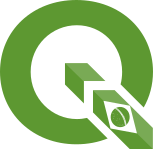














11 Responses
Caro Jorge,
Tenho tentado instalar este plugin mas não consigo.
Uso o Windows 7 home basic (64bits). Pode ter alguma relação com meu sistema operacional?
Nenhum problema, Josafá. Eu testei esse plugin no Seven 64 Bits. Que tipo de erro está ocorrendo?
Olá Jorge, obrigado pela resposta.
Aparece a seguinte mensagem:
Erro enquanto carregava o complemento openlayers
Traceback (most recent call last):
File “C:/OSGeo4W/apps/qgis/./pythonqgisutils.py”, line 190, in unloadPlugin
_unloadPluginModules(packageName)
File “C:/OSGeo4W/apps/qgis/./pythonqgisutils.py”, line 201, in _unloadPluginModules
mods = _plugin_modules[packageName]
KeyError: u’openlayers’
Versão do Python:
2.7.2 (default, Jun 12 2011, 15:08:59) [MSC v.1500 32 bit (Intel)]
Versão do QGIS
1.7.4-Wroclaw Wroclaw, 8058b22
Caminho para o Python: [‘C:/OSGeo4W/apps/qgis/./python’, ‘C:/Users/Josafxc3xa1 Barreto/.qgis/python’, ‘C:/Users/Josafxc3xa1 Barreto/.qgis/python/plugins’, ‘C:/OSGeo4W/apps/qgis/./python/plugins’, ‘C:\OSGeo4W\bin\python27.zip’, ‘C:\OSGeo4W\apps\Python27\DLLs’, ‘C:\OSGeo4W\apps\Python27\lib’, ‘C:\OSGeo4W\apps\Python27\lib\plat-win’, ‘C:\OSGeo4W\apps\Python27\lib\lib-tk’, ‘C:\OSGeo4W\apps\qgis\bin’, ‘C:\OSGeo4W\apps\Python27’, ‘C:\OSGeo4W\apps\Python27\lib\site-packages’, ‘C:\OSGeo4W\apps\Python27\lib\site-packages\PIL’, ‘C:\OSGeo4W\apps\Python27\lib\site-packages\win32’, ‘C:\OSGeo4W\apps\Python27\lib\site-packages\win32\lib’, ‘C:\OSGeo4W\apps\Python27\lib\site-packages\Pythonwin’, ‘C:\OSGeo4W\apps\Python27\lib\site-packages\wx-2.8-msw-unicode’, ‘C:\OSGeo4W\apps\qgis\python\plugins\fTools\tools’]
Hum, foi um erro feio com o Python, Josafá.
Publiquei essa mensagem de erro no site do desenvolvedor. Quando obtiver a resposta, encaminharei para o seu e-mail.
Grande abraço, Jorge Santos
como faço para fechar um poligono complexo no qgis 7.0
Não encontro o OpenLayers plugin no QGis v1.8. Como posso fazer para habilitá-lo?
Prezado Miguel,
Vá em Complementos > Gerenciar complementos e habilite “Plugin Installer”. Após isto, aparecerá a opção Buscar complementos python. Abra esta opção e habilite repositórios de terceiros para habilitar o OpenLayers.
Na verdade, Miguel, o sistema de plugins do Quantum GIS está sendo aperfeiçoado. Você pode inserir manualmente os repositórios seguindo a dica que o Arthur Nanni recomendou. Para obter sucesso nessa tarefa, leia este post: http://goo.gl/4KQR7 | Jorge Santos
Olá!
Também estou tendo o mesmo problema mencionado por “Josafá Gonçalves Barreto”, no OpenLayer.
Agradeço se alguém puder me ajudar.
Também estou com o mesmo problema =(
Edgar/Paulo Augosto,
Experimentem instalar a versão Standalone do Quantum GIS 1.8: | http://qgis.org/downloads/QGIS-OSGeo4W-1.8.0-2-Setup.exe | Depois sim, tentem instalar o plugin OpenLayers. Se não houver jeito, tentem migrar para a versão Ultimate do Windows Seven. Abraços!